联想作为国内外知名的电脑品牌,很多用户在使用联想电脑时,尤其是在进行系统维护、重装系统或数据恢复时,常常需要通过U盘启动电脑。然而,不同于直接插入U盘就能启动,联想电脑很多情况下需要在BIOS中设置U盘启动项。本文将详细介绍联想BIOS如何设置U盘启动项,帮助广大用户顺利实现U盘启动。

一、了解U盘启动的意义
U盘启动是指通过USB接口的优盘载入启动程序,从而实现系统启动、安装或修复操作。在系统崩溃、重装操作系统时,U盘启动是最便捷的方式之一。许多网络教程和操作手册都建议使用U盘启动来完成系统重装或进行病毒查杀等工作。
二、准备工作
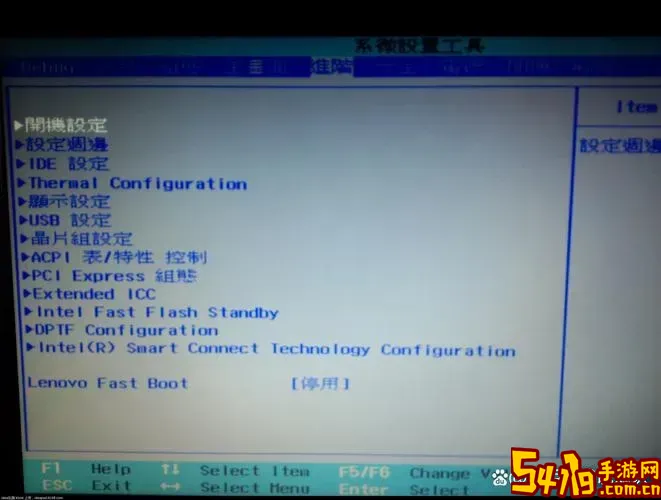
1. 制作启动U盘:要实现U盘启动,首先需要准备一个启动U盘。推荐使用“Windows USB/DVD Download Tool”或“Rufus”等工具将系统镜像写入U盘,制成启动盘。
2. 了解联想电脑型号及BIOS版本:不同型号联想电脑BIOS界面和快捷键略有差异,建议提前了解自己的电脑型号,确保操作无误。
三、进入联想BIOS的步骤
一般来说,进入联想BIOS设置界面有以下几种方法:
方法一:开机按快捷键
1. 完全关闭电脑,插入制作好的启动U盘。
2. 按电源键启动电脑,屏幕出现联想Logo时,按下F2或Fn+F2键(部分型号用的是Delete键或F1键),进入BIOS设置界面。
方法二:通过设置界面
1. 在Windows系统中,打开“设置”->“更新和安全”->“恢复”。
2. 点击“高级启动”中的“立即重启”。
3. 重启后进入“疑难解答”->“高级选项”->“UEFI固件设置”,点击重启即可进入BIOS。
四、联想BIOS中设置U盘启动项
1. 进入BIOS界面后,使用键盘方向键找到“Boot”选项卡。
2. 在“Boot Priority”或“Boot Sequence”启动顺序中,将USB设备(指你的U盘名称)提升到第一位。
3. 注意部分联想机型BIOS会有启动保护功能,如“Secure Boot”,需要关闭此项才能允许从非认证设备启动。步骤如下:
(1)找到“Security”选项卡。
(2)找到“Secure Boot”选项,设置为“Disabled”。
4. 另外,如果没有看到U盘启动项,请确认U盘是否制作正确,有无插好USB接口,且支持UEFI或Legacy启动模式。
5. 在“Boot Mode”选择中,根据U盘启动盘制作的方式选择“UEFI”或“Legacy Support”,部分老型号电脑不支持UEFI启动。
五、保存并重启
确认启动项调整完毕后,按F10键保存设置并退出BIOS。此时,电脑将从优先级最高的U盘启动,如果U盘制作和选择正确,则会进入U盘启动界面,进行系统安装或维护操作。
六、常见问题及解决方法
1. 无法进入BIOS:确认正确快捷键,尝试多次按压。部分联想新机有Novo键(小圆孔按钮),关机状态按该键可选择进入BIOS或启动菜单。
2. U盘不识别:确认U盘格式为FAT32,不是NTFS,且已制作成启动盘。更换USB接口,推荐使用后置USB接口。
3. 无法关闭Secure Boot:部分笔记本需要先设置管理员密码才可修改安全设置。
4. 选择的启动模式与U盘不匹配:查看U盘启动类型,电脑BIOS选择相应的UEFI或Legacy模式。
七、总结
联想电脑通过BIOS设置U盘启动项,是完成系统重装和维护的关键步骤。只要按照本文步骤准备好启动U盘,进入BIOS设置引导顺序,关闭安全启动,选择合适启动模式,就能成功实现U盘启动。提示用户务必操作前备份重要数据,避免误操作导致数据丢失。另外,联想不同型号电脑或不同BIOS版本可能存在差异,具体操作细节可参考联想官网或机型说明书。希望本文能帮助广大联想用户轻松掌握U盘启动设置技巧。